こんにちは、isukoです。
先日、私がマウスではなくMagic Trackpadを使用している理由を紹介しました。

静音、多機能、省スペースをすべて満たしたマウスがないため、Magic Trackpadを使用していましたが、ついにロジクールから静音クリックを採用した多機能マウスのMX MASTER 3Sが発売しました。
今回は、ロジクール MX MASTER 3Sをレビューします。
ロジクール MX MASTER 3S 開封

パッケージ表面には製品画像が大きく印刷されています。
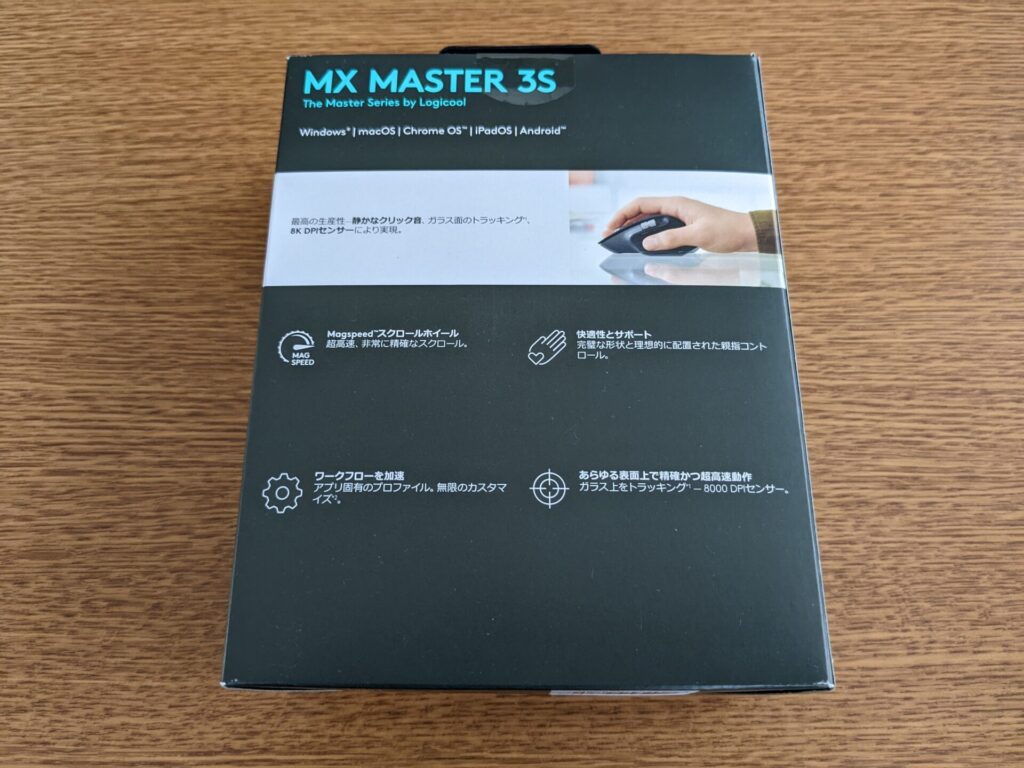
パッケージ背面には商品の説明が書かれています。
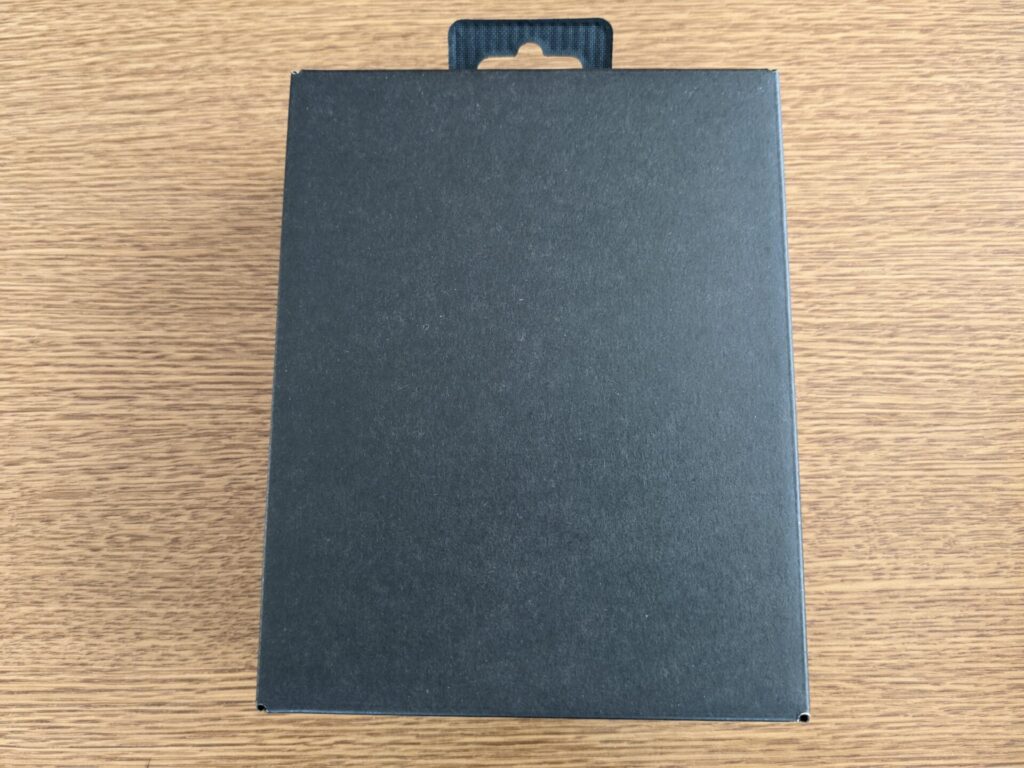
パッケージを取り外すと、箱になっています。

箱を開けると、MX MASTER 3S本体とLOGI BOLTレシーバー、付属品の入った箱があります。
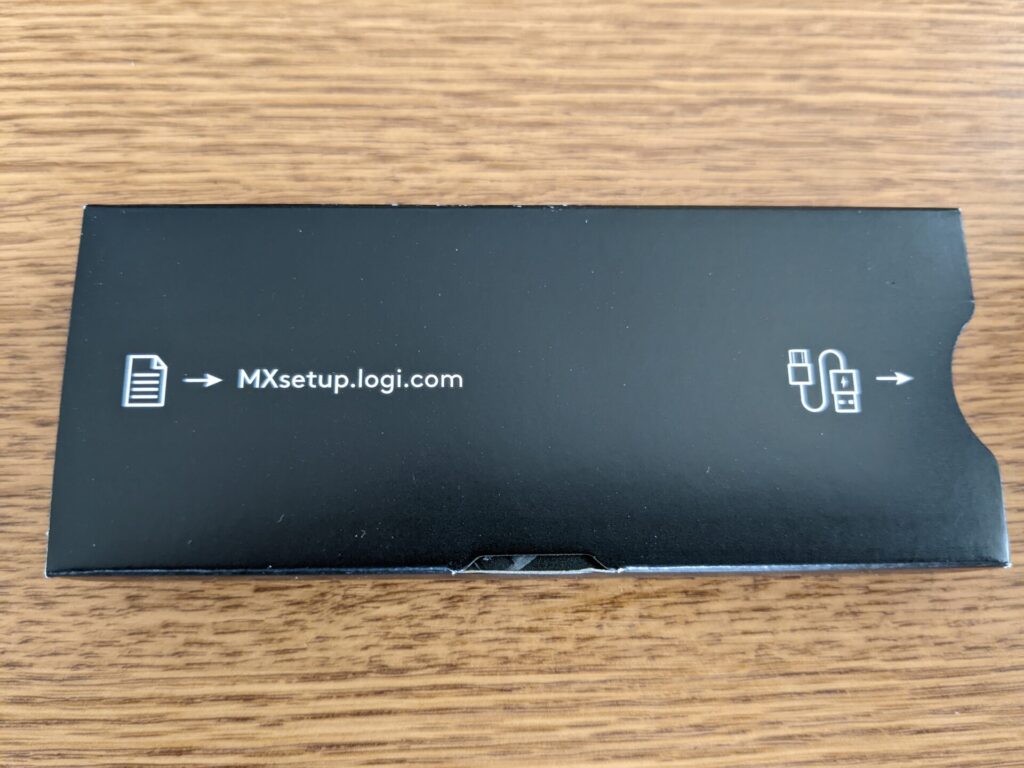
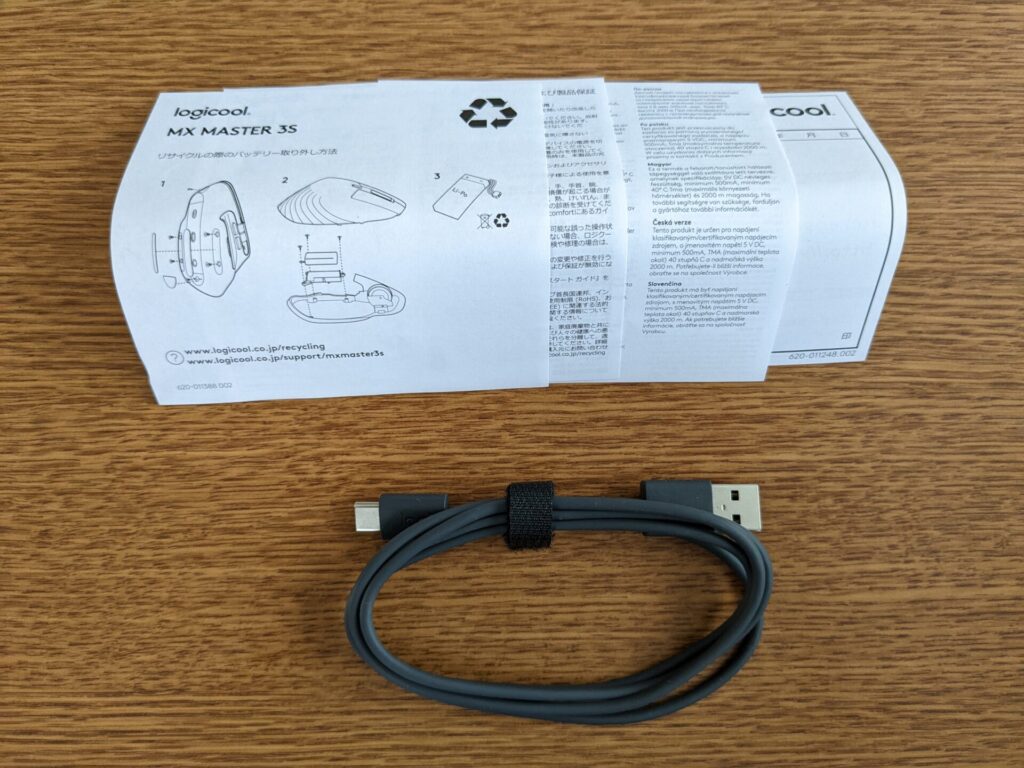
付属品の入った箱には書類とUSB-A to Cケーブルが入っています。
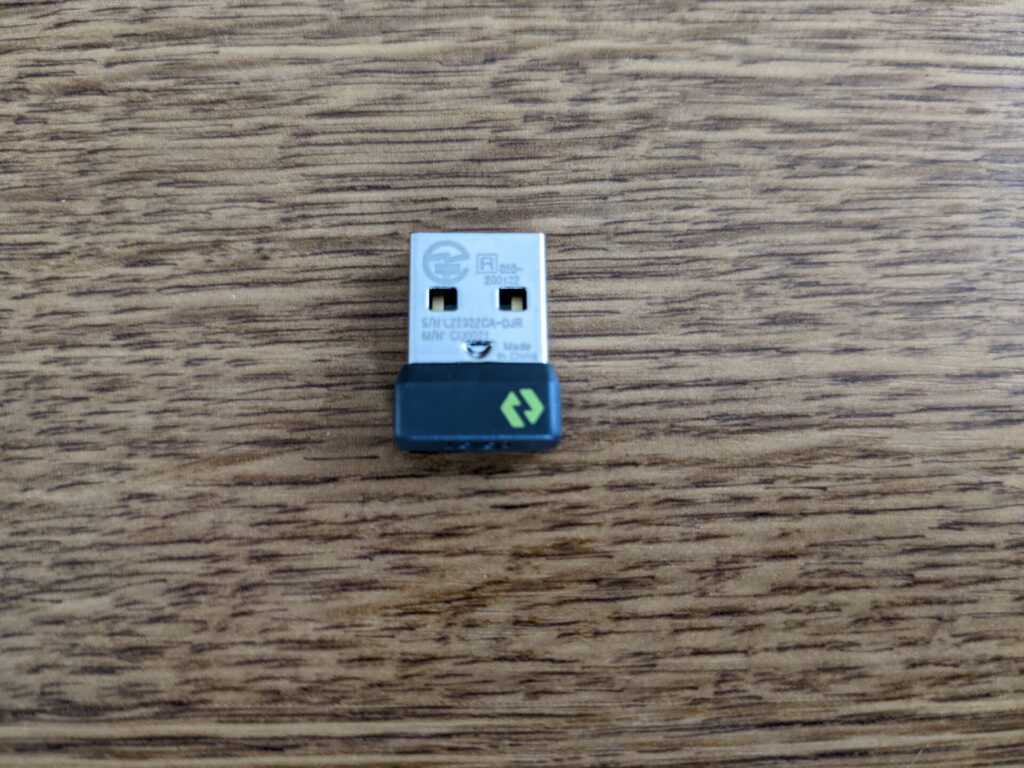
LOGI BOLTレシーバーはUSB-Aの形状です。
USB-Cに変換するアダプタは別売りになっています。

MX MASTER 3Sは独特な形状をしています。
左側が高く、右側が低い形状になっています。
本体上部には左ボタンと右ボタン、上下に回転するホイールとボタンがもう一つあります。

本体の左側面には左右方向に回転するホイールとLEDライト、ボタンが2つ、また一番下の出っ張りがある辺りも押せるようになっています。

本体の右側面には特に何もありません。
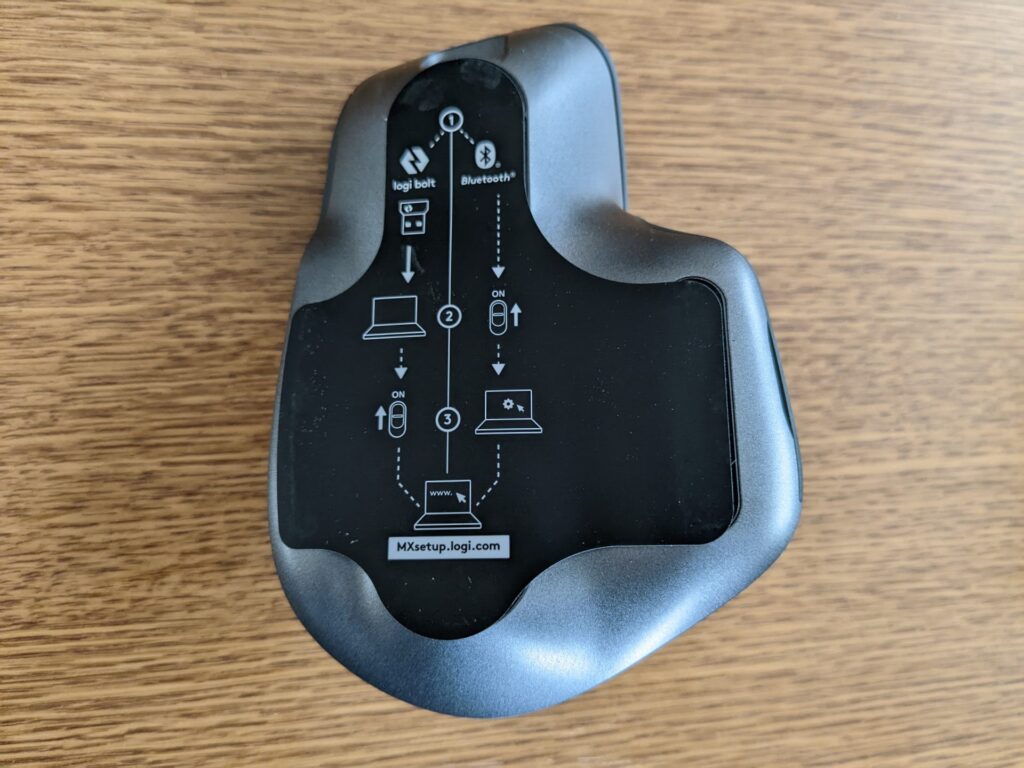
本体底面にはシールで保護されています。

本体背面には電源スイッチと接続先切り替えのボタンがあります。

重さは140.8gです。
ロジクール MX MASTER 3S レビュー
良い点
クリック音が静か
MX MASTER 3まではクリック音が大きいため、購入を見送っていましたが、今回はクリック音が非常に静かになりました。
かといってクリック感が悪いということはありません。
他のボタンも気になるほど大きな音ではないと思いました。
カスタマイズ性が高い
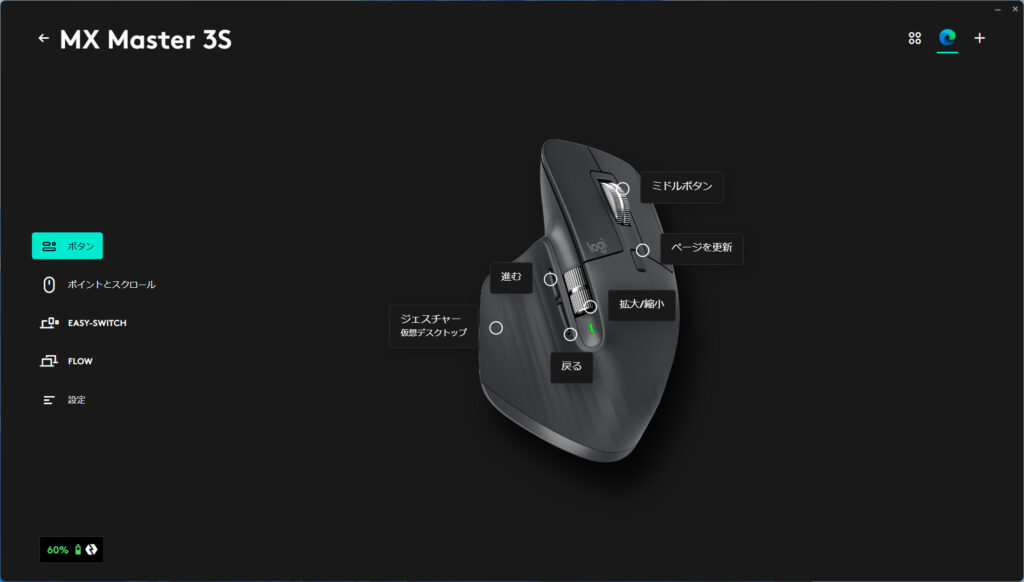
MX MASTER 3SはLogi Options+でボタンやホイールの動作のカスタマイズをすることができます。
ソフトごとに動作をカスタマイズすることもできるので、非常にカスタマイズ性は高いです。
マウスを大きく動かさなくて良い
マウスカーソルの感度を変更することができるため、マウスを少し動かすだけでカーソルを大きく動かすことができます。
そのため、マウスを大きく動かす必要はありません。
気になる点
UnifyingレシーバーとLOGI BOLTレシーバーに互換性がない
これまでロジクールはUnifyingレシーバーを採用していました。
このレシーバー一つでロジクール製のマウスやキーボードを複数接続することができるため、便利だったのですが、MX MASTER 3SにはLOGI BOLTレシーバーが採用されています。
このLOGI BOLTレシーバーはUnifyingレシーバーと互換性がありません。
私はキーボードはロジクールのK780を使用しており、これはUnifyingレシーバーで接続しているので、UnifyingレシーバーとLOGI BOLTレシーバーをどちらもパソコンに接続する必要があります。
カスタマイズソフトに互換性がない
MX MASTER 3SはLogi Options+というソフトを使用して操作のカスタマイズをします。
一方、キーボードのK780はLogicool Optionsというソフトを使用して操作のカスタマイズをします。
そのため、カスタマイズソフトが複数に分散してしまっています。
徐々にLogi Options+に移行していくようですが、早めに対応してほしいと思います。
カスタマイズソフトの設定が反映されるまでに時間がかかる
起動した直後やスリープから復帰した直後にはカスタマイズソフトの設定が反映されていないことがあります。
操作をカスタマイズしていると、意図した操作ができない場合があるので、早めに反映される方法を調べてみたいと思います。
接続先の切り替えがしにくい

接続先の切り替えボタンが本体底面にあるため、接続を切り替える際はマウスをひっくり返して操作する必要があります。
ボタンが増えても構わないので、本体上部に接続先切り替えボタンをつけてほしいと思いました。
iPadでは使いにくい
iPadでも使用してみましたが、使いにくいと感じました。
スクロールが引っかかったり、突然大きく移動したりと、安定感がないと感じました。
落としやすい
(2022年10月10日追記)
高さがあるため、キーボードからマウスに手を伸ばしたときに引っ掛かり、そのまま落としてしまいました。
デスクの上から落としましたが、特にキズやへこみは見当たらず、操作に問題はありませんでした。
強度は高いかもしれません。
まとめ
今回は、ロジクール MX MASTER 3Sをレビューしました。
これまでMagic Trackpadを使ってきましたが、MX MASTER 3Sが静音クリックを採用したことで、カスタマイズの幅が広いMX MASTER 3Sに移行できそうだと感じました。
カスタマイズのし甲斐があるマウスなので、試してみてはいかがでしょうか。



